Inhaltsverzeichnis
Dieses Tutorial enthält Schritt-für-Schritt-Anweisungen, um das folgende Problem in Windows 10 zu beheben: Der PC ist sehr langsam, weil die Aktivität der CBS LOG-Datei die Festplatte stark belastet.
Die komponentenbasierte Servicedatei (C:\Windows\Logs\CBS\CBS.log) ist eine Protokolldatei, die von Windows verwaltet wird, um Informationen über die Komponenten zu speichern, die während der Updates installiert oder deinstalliert werden, und um die Details und Ergebnisse zu speichern, wenn der Befehl Systemdateiprüfung (SFC /scannow) ausgeführt wird, um die beschädigten Windows-Dateien zu reparieren.

Wenn die Datei CBS.LOG eine bestimmte Größe überschreitet, benennt ein Bereinigungsprozess die Datei in "CbsPersist_Date_Time.log" um und versucht dann, sie in eine oder mehrere .cab-Dateien zu komprimieren. Wenn CBS.LOG jedoch die Größe von 2 GB überschreitet, gelingt es dem Bereinigungsprozess nicht, sie zu komprimieren, was zu einer sehr hohen Festplattenaktivität führt. Gleichzeitig kann Ihnen der Speicherplatz ausgehen, da jedes Mal, wenn der Bereinigungsprozess fehlschlägt, eine neue .cab-Datei erstellt wirdvon 100 MB im Ordner "C:\Windows\Temp".
Das obige Problem ist ein bekannter Fehler in Windows 7/8/10 und Windows Server 2008/2012. Die einzige Möglichkeit, das Problem zu lösen, besteht darin, die Datei CBS.LOG und alle CAB-Dateien im Ordner "C:\Windows\Temp" manuell zu löschen.
FIX: CBS.LOG verursacht eine hohe Festplattenaktivität und füllt die Festplatte.
Schritt 1: Halten Sie den Windows Module Installer Service an.
Die Datei CBS.LOG wird vom Dienst "Windows Modules Installer" (TrustedInstaller) verwaltet, daher müssen Sie zuerst den Dienst beenden:
1. Drücken Sie gleichzeitig die Windows  + R Tasten, um das Befehlsfeld "Ausführen" zu öffnen.
+ R Tasten, um das Befehlsfeld "Ausführen" zu öffnen.
2 Geben Sie in das Befehlsfeld Ausführen ein: services.msc und drücken Sie Eintreten.
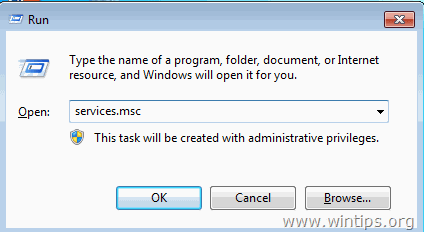
3. Rechtsklick auf Funktionserkennungsanbieter Host Dienst und klicken Sie auf Stopp .
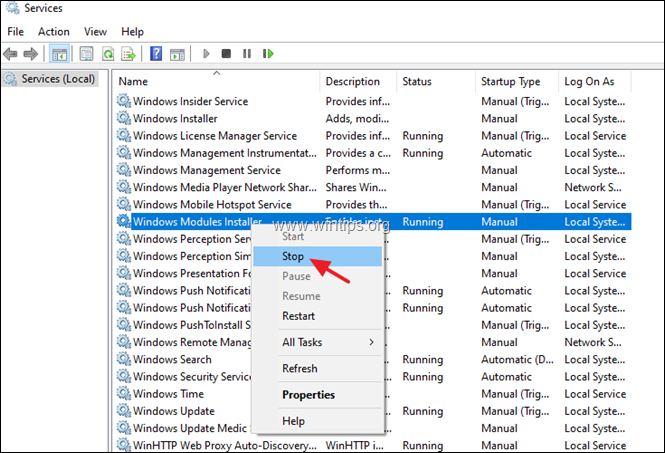
Schritt 2: Löschen Sie die CBS.LOG und die CAB-Dateien.
1. Öffnen Sie den Windows Explorer und navigieren Sie zu 'C:\Windows\Logs\CBS ' Ordner.
2. Löschen Sie die Datei CBS.log.
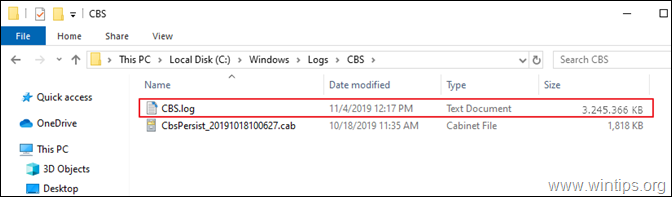
3. Navigieren Sie nun zu ' C:\Windows\Temp ' Ordner.
4. Löschen Sie alle .cab Dateien.
5. Wenn Sie fertig sind, Neustart Ihren PC.
6. Fahren Sie fort und installieren Sie alle verfügbaren Updates.
Das war's! Lassen Sie mich wissen, ob dieser Leitfaden Ihnen geholfen hat, indem Sie einen Kommentar über Ihre Erfahrungen hinterlassen. Bitte mögen und teilen Sie diesen Leitfaden, um anderen zu helfen.

Andy Davis
Der Blog eines Systemadministrators über Windows





